Hinweis
Für den Zugriff auf diese Seite ist eine Autorisierung erforderlich. Sie können versuchen, sich anzumelden oder das Verzeichnis zu wechseln.
Für den Zugriff auf diese Seite ist eine Autorisierung erforderlich. Sie können versuchen, das Verzeichnis zu wechseln.
In diesem Artikel erfahren Sie, wie Sie Perimeter 81 in Microsoft Entra ID integrieren. Die Integration von Perimeter 81 in Microsoft Entra ID ermöglicht Folgendes:
- Steuern Sie in Microsoft Entra ID, wer Zugriff auf Perimeter 81 hat.
- Ermöglichen Sie es Ihren Benutzer*innen, sich mit ihren Microsoft Entra-Konten automatisch bei Perimeter 81 anzumelden.
- Verwalten Sie Ihre Konten an einem zentralen Ort.
Voraussetzungen
In diesem Artikel wird davon ausgegangen, dass Sie bereits über die folgenden Voraussetzungen verfügen:
- Ein Microsoft Entra-Benutzerkonto mit einem aktiven Abonnement. Wenn Sie noch kein Konto besitzen, können Sie kostenlos ein Konto erstellen.
- Eine der folgenden Rollen:
- Ein Perimeter 81-Abonnement, das für das einmalige Anmelden (Single Sign-On, SSO) aktiviert ist.
Beschreibung des Szenarios
In diesem Artikel konfigurieren und testen Sie Microsoft Entra SSO in einer Testumgebung.
- Perimeter 81 unterstützt SP- und IDP-initiiertes einmaliges Anmelden
- Perimeter 81 unterstützt die Just-In-Time-Benutzerbereitstellung
Hinzufügen von Perimeter 81 aus dem Katalog
Um die Integration von Perimeter 81 in Microsoft Entra ID zu konfigurieren, müssen Sie Perimeter 81 aus dem Katalog zu Ihrer Liste mit den verwalteten SaaS-Apps hinzufügen.
- Melden Sie sich beim Microsoft Entra Admin Center mindestens als Cloudanwendungsadministrator an.
- Navigieren Sie zu Entra ID>Enterprise-Apps>Neue Anwendung.
- Geben Sie im Abschnitt Aus Katalog hinzufügen den Suchbegriff Perimeter 81 im Suchfeld ein.
- Wählen Sie im Ergebnisbereich Perimeter 81 aus, und fügen Sie dann die App hinzu. Warten Sie einige Sekunden, während die App Ihrem Mandanten hinzugefügt wird.
Alternativ können Sie auch den Enterprise App Configuration Wizard verwenden. In diesem Assistenten können Sie Ihrem Mandanten eine Anwendung hinzufügen, der App Benutzer und Gruppen hinzufügen, Rollen zuweisen sowie die SSO-Konfiguration durchlaufen. Erfahren Sie mehr über Microsoft 365-Assistenten.
Konfigurieren und Testen des einmaligen Anmeldens (SSO) von Microsoft Entra für Perimeter 81
Konfigurieren und testen Sie das einmalige Anmelden (SSO) von Microsoft Entra mit Perimeter 81 mithilfe einer Testbenutzerin mit dem Namen B. Simon. Damit SSO funktioniert, muss eine Linkbeziehung zwischen einem Microsoft Entra-Benutzer und dem entsprechenden Benutzer in Perimeter 81 eingerichtet werden.
Führen Sie zum Konfigurieren und Testen des einmaligen Anmeldens (SSO) von Microsoft Entra mit Perimeter 81 die folgenden Schritte aus:
-
Konfigurieren des einmaligen Anmeldens von Microsoft Entra, um Ihren Benutzer*innen die Verwendung dieses Features zu ermöglichen.
- Erstellen Sie einen Microsoft Entra-Testbenutzer – um microsoft Entra Single Sign-On mit B.Simon zu testen.
- Weisen Sie den Microsoft Entra-Testbenutzer zu, um B.Simon die Nutzung von Microsoft Entra Single Sign-On zu ermöglichen.
-
Konfigurieren des einmaligen Anmeldens für Perimeter 81 , um die Einstellungen für einmaliges Anmelden auf der Anwendungsseite zu konfigurieren.
- Erstellen Sie Perimeter 81-Testbenutzer – um ein Gegenstück von B.Simon in Perimeter 81 zu haben, das mit der Microsoft Entra-Darstellung des Benutzers verknüpft ist.
- Testen des einmaligen Anmeldens , um zu überprüfen, ob die Konfiguration funktioniert
Konfigurieren des einmaligen Anmeldens (SSO) von Microsoft Entra
Gehen Sie wie folgt vor, um das einmalige Anmelden von Microsoft Entra zu aktivieren.
Melden Sie sich beim Microsoft Entra Admin Center mindestens als Cloudanwendungsadministrator an.
Navigieren Sie zu Entra ID>Enterprise-Apps>Perimeter 81>Single Sign-On.
Wählen Sie auf der Seite SSO-Methode auswählen die Methode SAML aus.
Wählen Sie auf der Seite " Einmaliges Anmelden mit SAML einrichten " das Stiftsymbol für die grundlegende SAML-Konfiguration aus, um die Einstellungen zu bearbeiten.
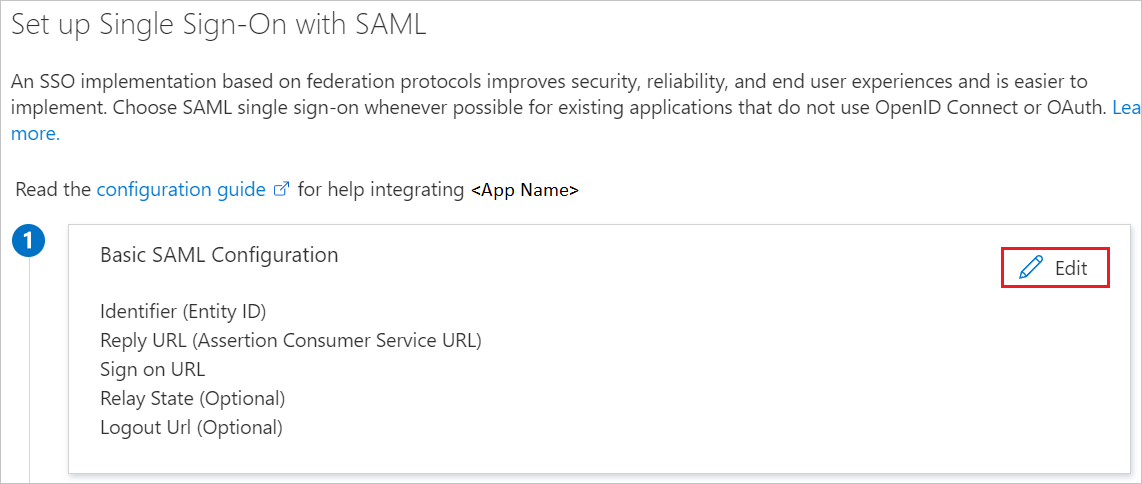
Geben Sie im Abschnitt Grundlegende SAML-Konfiguration die Werte in die folgenden Felder ein, wenn Sie die Anwendung im IDP-initiierten Modus konfigurieren möchten:
a) Geben Sie im Textfeld Bezeichner einen Wert nach folgendem Muster ein:
urn:auth0:perimeter81:<SUBDOMAIN>b. Geben Sie im Textfeld Antwort-URL eine URL im folgenden Format ein:
https://auth.perimeter81.com/login/callback?connection=<SUBDOMAIN>Wählen Sie "Zusätzliche URLs festlegen" aus, und führen Sie den folgenden Schritt aus, wenn Sie die Anwendung im initiierten SP-Modus konfigurieren möchten:
Geben Sie im Textfeld Anmelde-URL eine URL im folgenden Format ein:
https://<SUBDOMAIN>.perimeter81.comHinweis
Diese Werte sind nicht real. Sie müssen diese Werte mit dem tatsächlichen Bezeichner, der Antwort-URL und der Anmelde-URL aktualisieren. Wenden Sie sich an das Supportteam für den Perimeter 81-Client, um diese Werte zu erhalten. Sie können sich auch die Muster im Abschnitt Grundlegende SAML-Konfiguration ansehen.
Navigieren Sie auf der Seite Einmaliges Anmelden (SSO) mit SAML einrichten im Abschnitt SAML-Signaturzertifikat zum Eintrag Zertifikat (Base64) . Wählen Sie Herunterladen aus, um das Zertifikat herunterzuladen, und speichern Sie es auf Ihrem Computer.
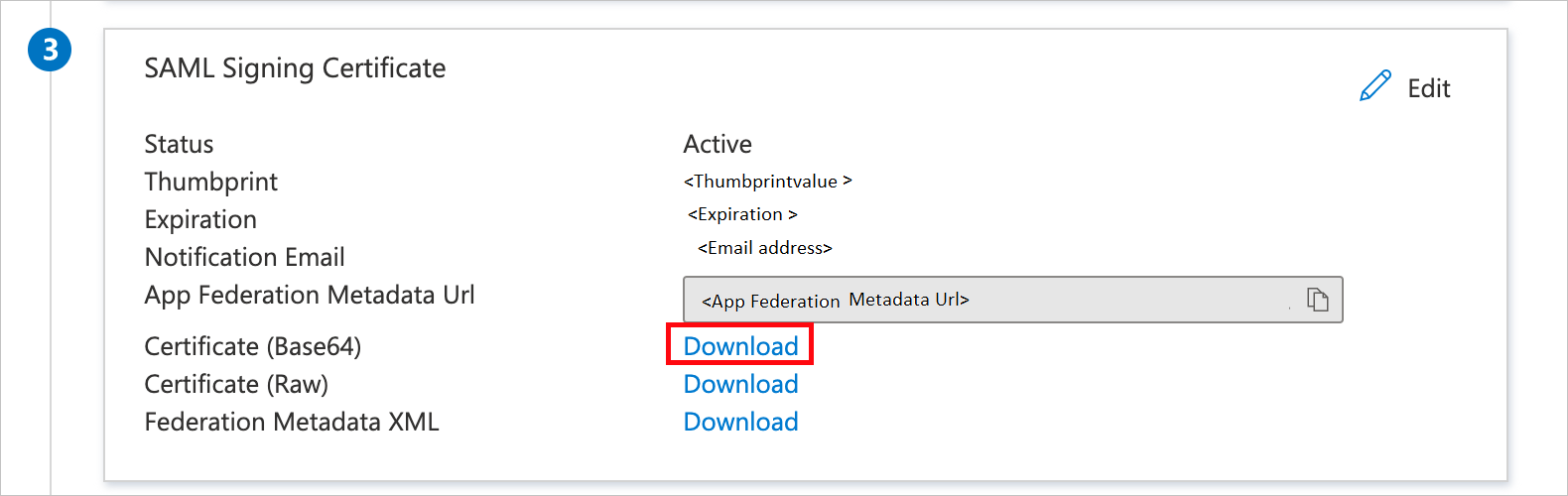
Kopieren Sie im Abschnitt Perimeter 81 einrichten die entsprechenden URLs gemäß Ihren Anforderungen.
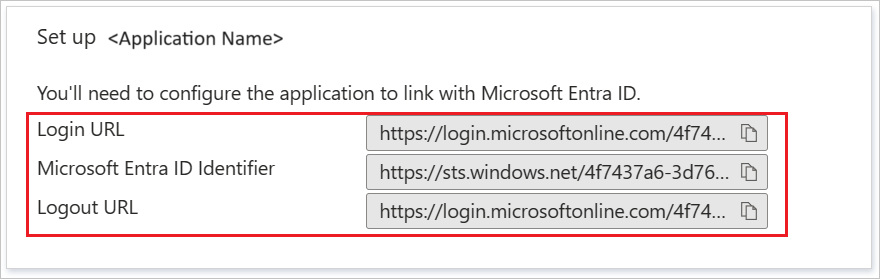
Erstellen und Zuweisen eines Microsoft Entra-Testbenutzers
Befolgen Sie die Anweisungen in der Schnellstartanleitung "Erstellen und Zuweisen eines Benutzerkontos", um ein Testbenutzerkonto namens B.Simon zu erstellen.
Konfigurieren des einmaligen Anmeldens für Perimeter 81
Melden Sie sich in einem anderen Webbrowserfenster bei der Perimeter 81-Unternehmenswebsite als Administrator an.
Wechseln Sie zu "Einstellungen" , und wählen Sie "Identitätsanbieter" aus.
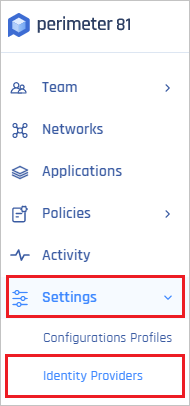
Wählen Sie die Schaltfläche " Anbieter hinzufügen " aus.
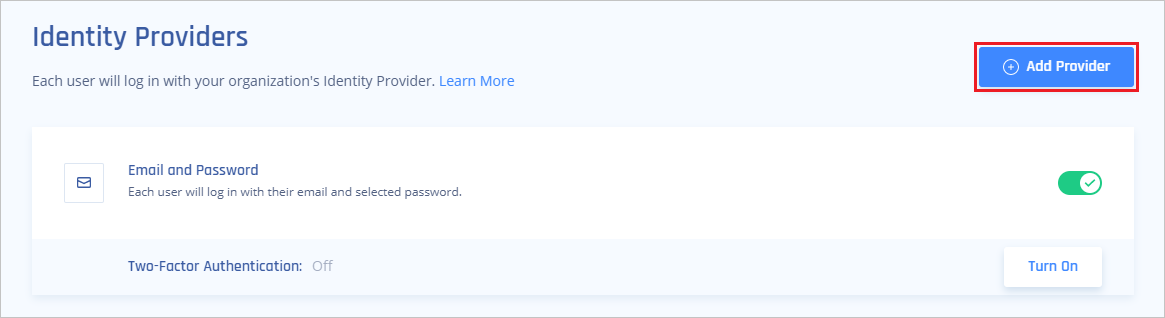
Wählen Sie SAML 2.0-Identitätsanbieter und dann die Schaltfläche "Weiter " aus.
Führen Sie im Abschnitt SAML 2.0 Identity Providers (SAML 2.0-Identitätsanbieter) die folgenden Schritte aus:
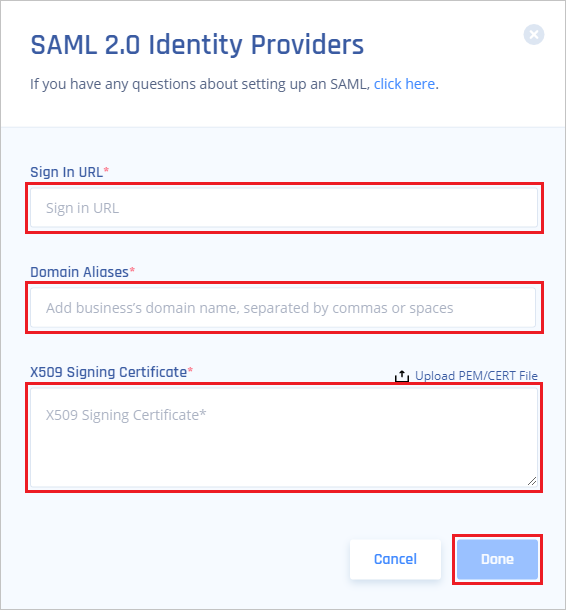
a) Fügen Sie in das Textfeld Sing In URL den Wert der Anmelde-URL ein.
b. Geben Sie in das Textfeld Domain Aliases (Domänenaliase) den Wert für Ihre Domänenaliase ein.
Abschnitt c. Öffnen Sie das heruntergeladene Zertifikat (Base64) im Editor, und fügen Sie den Inhalt in das Textfeld X509 Signing Certificate ein.
Hinweis
Alternativ können Sie "PEM/CERT-Datei hochladen " auswählen, um das Zertifikat (Base64) hochzuladen, das Sie zuvor heruntergeladen haben.
d. Wählen Sie Fertig aus.
Erstellen eines Perimeter 81-Testbenutzers
In diesem Abschnitt wird in Perimeter 81 eine Benutzerin namens Britta Simon erstellt. Perimeter 81 unterstützt die Just-In-Time-Benutzerbereitstellung (standardmäßig aktiviert). Es gibt kein Aktionselement für Sie in diesem Abschnitt. Ist ein Benutzer noch nicht in Perimeter 81 vorhanden, wird nach der Authentifizierung ein neuer Benutzer erstellt.
Testen des einmaligen Anmeldens
In diesem Abschnitt testen Sie die Microsoft Entra-Konfiguration für einmaliges Anmelden mit den folgenden Optionen.
SP-initiiert:
Wählen Sie "Diese Anwendung testen" aus. Diese Option leitet zu Perimeter 81-Anmelde-URL um, unter der Sie den Anmeldefluss initiieren können.
Rufen Sie direkt die Perimeter 81-Anmelde-URL auf, und initiieren Sie den Anmeldeflow.
IDP-initiiert:
- Wählen Sie "Diese Anwendung testen" aus, und Sie sollten automatisch bei dem Perimeter 81 angemeldet sein, für den Sie das SSO einrichten.
Sie können auch den Microsoft-Bereich „Meine Apps“ verwenden, um die Anwendung in einem beliebigen Modus zu testen. Wenn Sie die Kachel Perimeter 81 in 'Meine Apps' auswählen, werden Sie, falls sie im SP-Modus konfiguriert ist, zur Anmeldeseite umgeleitet, um den Anmeldevorgang zu starten. Falls sie hingegen im IDP-Modus konfiguriert ist, sollten Sie automatisch beim Perimeter 81 angemeldet sein, für das Sie das SSO eingerichtet haben. Weitere Informationen zu „Meine Apps“ finden Sie in dieser Einführung.
Verwandte Inhalte
Nach dem Konfigurieren von Perimeter 81 können Sie die Sitzungssteuerung erzwingen, die in Echtzeit vor der Exfiltration und Infiltration vertraulicher Daten Ihrer Organisation schützt. Die Sitzungssteuerung basiert auf bedingtem Zugriff. Erfahren Sie, wie Sie die Sitzungssteuerung mit Microsoft Defender for Cloud Apps erzwingen.